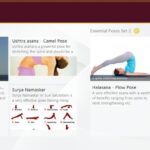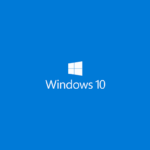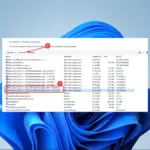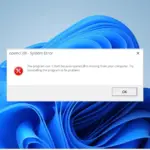- Si está utilizando más de una computadora o desea mover todos sus datos a una nueva PC, debe saber cómo transferir su Adobe Acrobat a ella.
- Para hacerlo, primero debe desactivar Acrobat en su PC anterior.
- Siga leyendo para saber exactamente qué hacer para trasladar su licencia de Adobe Acrobat a una nueva PC sin ningún problema.
Si desea saber cómo migrar su Adobe Acrobat a una computadora nueva, no tiene que buscar más, ya que acaba de encontrar la guía paso a paso perfecta para ayudarlo con esto.
Tener la capacidad de migrar los datos de sus aplicaciones de Adobe a otra PC puede ser extremadamente útil, ya que puede ayudar si desea configurar una nueva PC o si desea realizar una copia de seguridad completa de su configuración.
Debido a que nuestro objetivo es ayudarlo a resolver este problema rápidamente, en este artículo exploraremos los mejores métodos para resolver este problema de manera rápida y sencilla.
Siga los pasos presentados en esta lista en el orden en que fueron escritos para evitar problemas.
¿Cómo puedo mover Adobe Acrobat a una computadora nueva?
1. Para comenzar, abra la PC desde la que desea transferir la licencia.
2. Inicie Adobe Acrobat, haga clic en el Ayudar menú y seleccione Desactivar.
3. Seleccione Suspender activación y luego transferir la licencia a la nueva PC.
4. Después de transferir con éxito la licencia de Adobe Acrobat a su nueva PC, regrese a la pantalla de la PC original y elija Desactivar permanentemente.
Se recomienda que solo realice el paso número 3 si ya activó la licencia en la PC recién configurada.
Tenga en cuenta que si la activación de su licencia no tiene éxito, puede volver a la ventana de Ayuda en la PC original y reactivarla allí.
5. Inicie sesión en su cuenta My Adobe en el sitio web oficial.
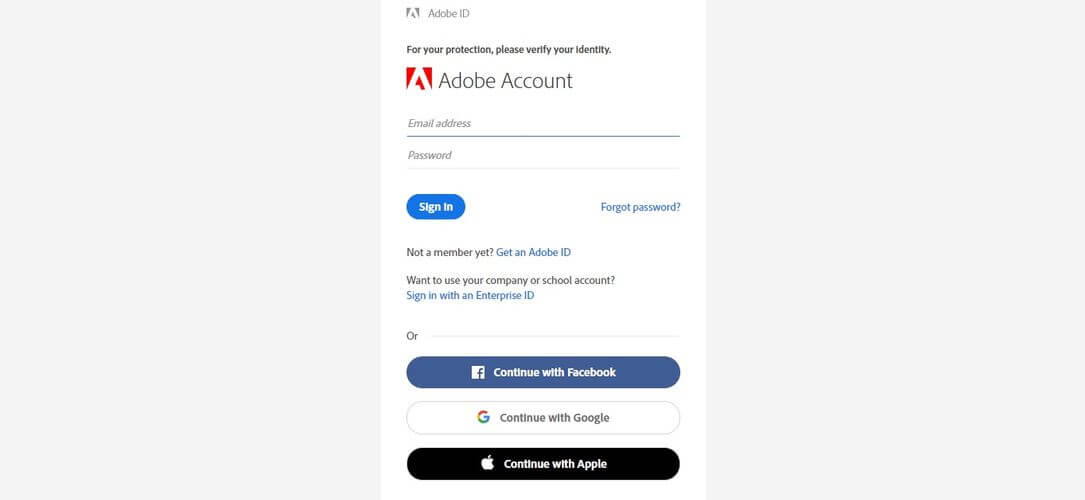
6. Pase el mouse sobre su nombre y seleccione Mis productos y servicios.
7. Haga clic en la flecha junto a Adobe Acrobat para ver la clave de licencia.
8. Ahora es el momento de descargar el archivo de instalación. Abra su nueva PC y navegue al sitio web de Adobe.
9. Inicie sesión en su cuenta con las mismas credenciales de la activación original de su licencia.
10. Si compró Acrobat en línea, desplace el mouse sobre el nombre de su perfil y elija Mis ordenes (o descargue una versión de prueba si no).
11. Busque la aplicación Adobe Acrobat en la lista y seleccione Descargar para ello.
12. Ejecute el proceso de instalación y siga las instrucciones en pantalla.
13. Copie y pegue o escriba la clave de licencia de su cuenta.
Configurar Adobe Acrobat en una PC nueva es un proceso simple y rápido que se puede realizar en minutos. Todo lo que necesita son dos PC y una buena conexión a Internet.
Lo que debe hacer es: desactive Acrobat Acrobat en la computadora anterior, busque su licencia de Adobe en el sitio web oficial, descargue el archivo de instalación y realice la instalación en la nueva PC.
En la guía práctica de hoy, exploramos los mejores métodos para transferir su versión de Adobe Acrobat a una nueva PC. Esperamos que esta guía haya resultado útil en su situación y que haya logrado resolver el problema rápidamente.
No dude en hacernos saber si este artículo le resultó útil o si tiene alguna sugerencia u opinión para compartir con nosotros.
Puede ponerse en contacto con nuestro equipo dejando un comentario en la sección que se encuentra debajo de este artículo.